Top 6 Reverser-software, du kan bruge til at vende video på Windows og Mac
At vende en video kan skabe et nyt budskab, der kan få publikum til at tænke eller forbløffe. Denne videoeffekt er blevet brugt til at gøre en video interessant og levere et budskab på en anden måde. En masse musikvideoer som Breezeblock by the Aljt er blevet uploadet i omvendt video på YouTube. Så følg denne vejledning for at vide mere om, hvordan du vender videoer. Da det hjælper dig med at vende videoen nemmere end nogensinde før.
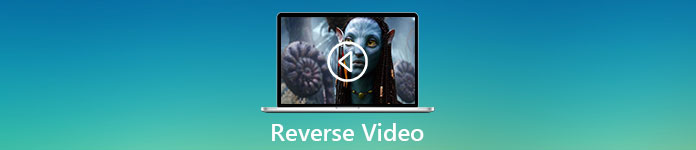
Del 1. Top 1 & 2 Offline-software og lær at vende en video på Windows og Mac
Top 1. Video Converter Ultimate
Der har været en masse videoredigering deroppe, som ønsker at dominere, men den fænomenale konverter er stadig det bedste valg. Video Converter Ultimate er allerede blevet brugt og hjulpet en million brugere med hensyn til deres problem som, hvordan man vender en video. Dette værktøj giver dig mulighed for at redigere på egen hånd, men med et tryk fra en professionel. Selvom du ikke har erfaring med at redigere, er dette værktøj det bedste for dig, selvom du allerede har erfaring. Også mange redaktører har ikke de samme avancerede funktioner, som denne software kan give dig. Så hvis du vil vide mere om denne software, så lad os grave ind i nedenstående trin og lad os følge det korrekt.
Trin 1. Download softwaren først på din harddisk og derefter Installer og følg opsætningsprocessen.
Gratis downloadTil Windows 7 eller nyereSikker download
Gratis downloadTil MacOS 10.7 eller nyereSikker download
Trin 2. Start derefter værktøjet og på Værktøjskasse Find Video reverser.
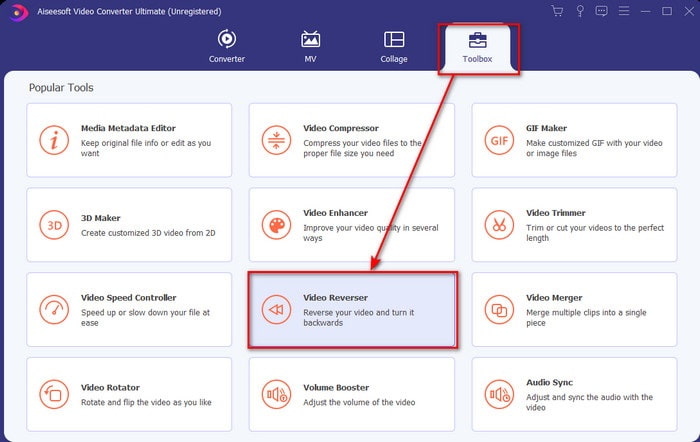
Trin 3. Klik på + og vælg den video, du vil have vendt på mappen. Klik derefter åben for at gå videre til det næste trin.
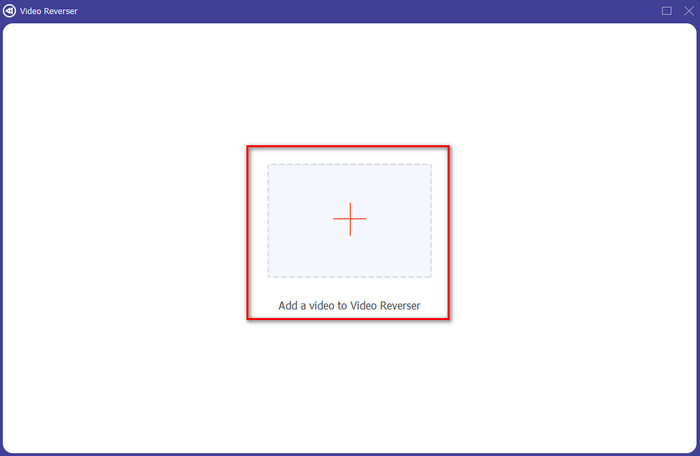
Trin 4. Juster derefter længden af videoen ved at flytte afspilning ind og ud. For at downloade omvendt video, klik på Eksport.
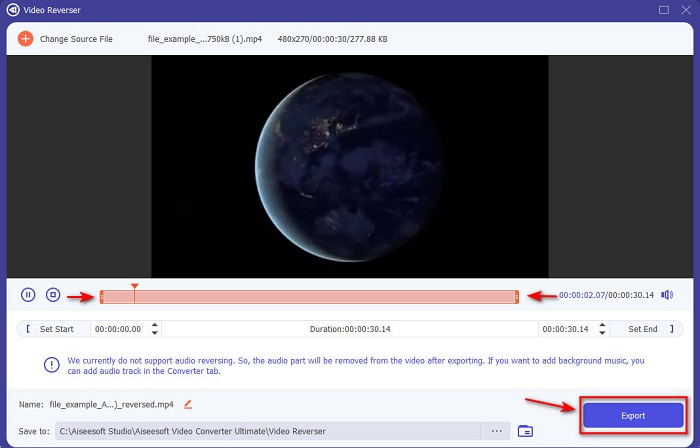
Trin 5. Vent et par sekunder for at afslutte eksporten, efter at den er færdig. Du kan nu gense videoen ved at klikke på den omvendte fil i mappen. Og nyd den no-delay reverse bragt til dig af Ultimate Converter Ultimate.
Fordele
- Professionelt slutresultat kan nemt udføres, hvis du bruger dette værktøj.
- Det har en masse fantastiske funktioner til at gøre din video fænomenal.
- Ubegrænset vending kan udføres i dette værktøj.
Ulemper
- Skal først downloades, før du kan bruge det.
- Det er ikke gratis, men det er det værd, hvis du køber dette fænomenale pro-værktøj.
Relaterede:
Top 2. Easy Video Maker
Easy Video Maker er et praktisk værktøj, du kan bruge, og som har nogle mellemstore videoredigeringer, du skal bruge. Du kan også bruge dette værktøj til at gøre din video bedre visuelt, da den understøtter overgang, effekter, fletning og mere. Værktøjsgrænsefladen ser dog ud som om den kom fra 90'erne, da den ser for gammel ud. Værktøjet er også svært at bruge til at skabe og redigere en video, men ydeevnen af den er fantastisk. Og formatet, som dette værktøj understøtter til det endelige output, er MP4. Så hvis du vil bruge dette værktøj, skal du følge dette trin nedenfor.
Trin 1. Download den officielle Easy Video Maker på nettet.
Trin 2. Start derefter værktøjet, klik på tilføje knap og Importer/Tilføj video. Træk filen til Tidslinje og Højreklik videoen. Klik på Omvendt afspilning for at vende videoen.
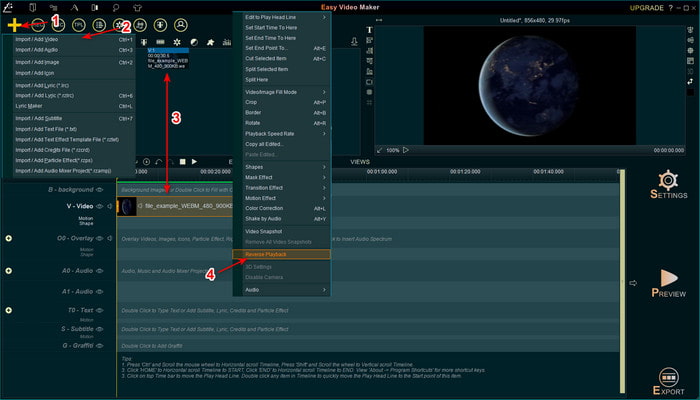
Trin 3. Tryk på Eksport for at gemme filen på dit drev.
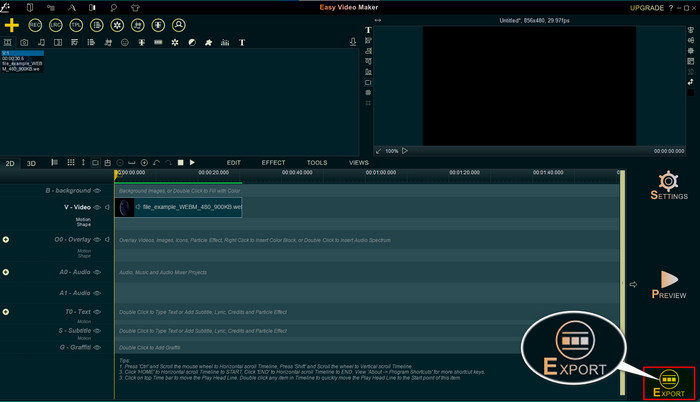
Fordele
- Værktøjet er gratis at downloade.
- Det understøtter redigering på mellemniveau, du har brug for.
- At lære at bruge dette vil tage noget tid, men du vil vænne dig til det.
Ulemper
- At starte værktøjet indlæses meget længere end forventet, og grænsefladen på det ser for gammel ud. Ikke retro-følelse, men bogstaveligt talt gammel.
- Du kan ikke eksportere mere end 5 minutters video til dens gratis version.
Del 2. Top 3 & 4 Onlineværktøj til at vende en video
Top 3. Ezgif
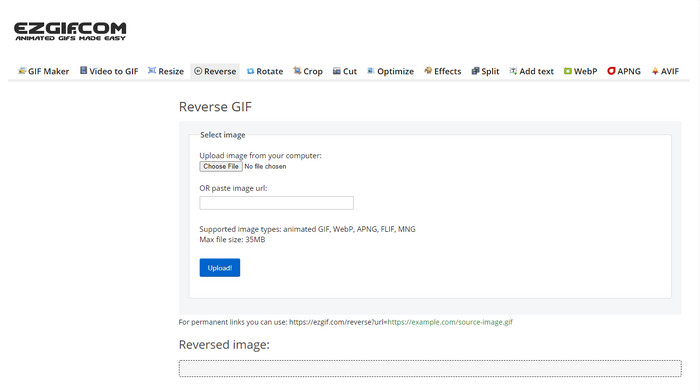
Ezgif har en funktion, du kan bruge til omvendt klip gratis online. Det har også andre redigeringsfunktioner som at lave GIF'er, ændre størrelse, beskære, optimere og mere. Men hvis du forsøger at indsætte en filstørrelse større end 35mb i webværktøjet. Forvent derefter, at værktøjet ikke ville tillade, at dette vendes, fordi det er for stort til at blive vendt. Så hvis du har til hensigt at vende en lang video, er dette værktøj ikke det bedste valg, fordi det har begrænsninger. Men ydeevnen af dens reverser er fantastisk til at blive brugt til at vende klip gratis.
Fordele
- Det er ikke nødvendigt at downloade det på dit skrivebord.
- Fleksibel og effektiv.
- Brugervenlig.
Ulemper
- Det begrænser din reversering til kun 35mb, hvilket er en super lille til at blive brugt.
- At downloade den omvendte fil til dit drev tager meget længere tid end forventet.
Top 4. Clideo
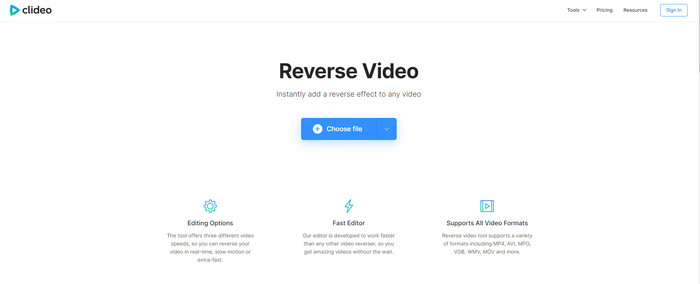
Endnu et online værktøj, du kan bruge til spole video tilbage er Clideo. Det visuelle udseende af værktøjet er meget minimalt, men det er fantastisk. Det overordnede udseende af værktøjet er pænt end Ezgif, og det ser mere professionelt ud. Men som de siger, lad dig ikke snyde af dens udseende, upload af filen her er super langsom, især hvis din fil er større end 40 mb. Så derfor skal du sørge for, at du har en masse fritid og tålmodighed, der venter på at uploade filen først. Det understøtter dog en masse redigeringsfunktioner, du kan bruge til at gøre din video bedre gratis.
Fordele
- Gratis at blive brugt af alle, der har en internetforbindelse.
- Webbrugergrænsefladen er generelt fantastisk.
- Fantastiske redigeringsfunktioner er tilgængelige.
Ulemper
- At uploade og downloade videoen for at vende vil tage meget tid end forventet.
- Et stort vandmærke er inkluderet, når du har eksporteret den omvendte video.
Del 3. Top 5 & 6 apps til at vende en video på iPhone/Android
Top 5. Omvendt video: Afspil baglæns 4+
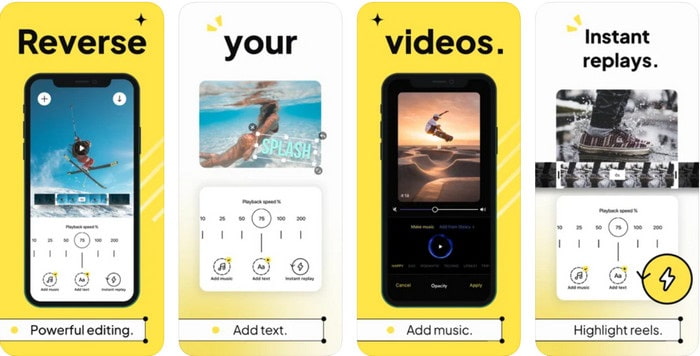
Omvendt video: Afspil baglæns 4+den er kun tilgængelig for alle iOS-brugere, den bruges til at redigere baglæns video. Grænsefladen af denne app er enkel at forstå, også du kan tilføje tekst og musik som baggrund. Selvom du kan downloade værktøjet gratis, siger mange anmeldelser i denne app, at dette værktøj er et pengesvindel. Desuden oplever de, at de er tvunget til at lave en 5-stjernet anmeldelse af værktøjet for at få adgang til værktøjets funktioner. Men hvis du vil prøve dette selv, så forvent ikke noget godt, fordi dette værktøj ikke er det bedste valg til at vende.
Fordele
- Den opnår allerede 4,5 stjerner i vurdering.
- Video reversering her er god at blive brugt.
Ulemper
- De fleste af anmeldelserne her taler ikke om appen. Og de fleste er gentagne, der taler om nonsens.
- Det tager evigheder bare at indlæse en enkelt fil.
- Videokvaliteten, der eksporteres gratis, er dårlig.
Top 6. Reverse Movie FX - magisk video
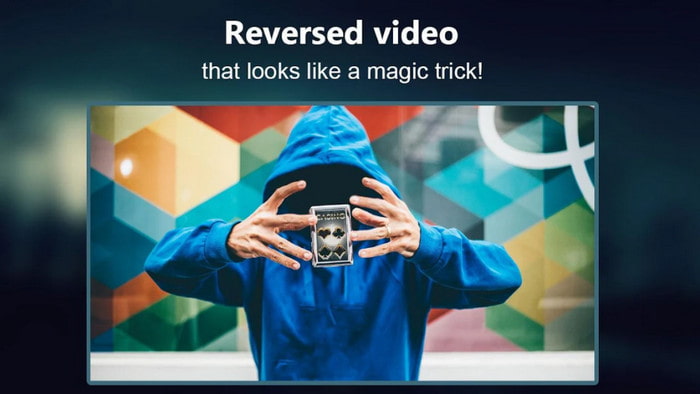
Omvendt film ved hjælp af denne Android-app kan du downloade i Play Butik, Reverse Movie FX - magisk video.Allerede brugt af mange brugere, der elsker at lave omvendt film, har den også en loop og understøttelse af baggrundsmusik. Selvom værktøjet virker fejlfrit, blev videokvaliteten af outputfilen mindre. Grundlæggende, hvis du vender 1080-video, så forvent at have 720 eller mindre. Det indeholder også annoncer på den, så pas på, fordi nogle dukker ud af ingenting. Desuden er det nemt og bedre at vende ind her end Reverse Video: Play Backwards 4+.
Fordele
- Det er fantastisk at lave et omvendt klip, film eller video på din telefon.
- Let at forstå brugergrænsefladen.
- 4,5 stjerner i appanmeldelser.
Ulemper
- Appen har en masse pop-annoncer ud af ingenting.
- Mindre og større fejl er stadig i appen. For eksempel, hvis du prøver at vende en video nogle gange, siger den fejl.
Del 4. Ofte stillede spørgsmål om Reverse Video
Hvad er forskellen mellem omvendt og omvendt?
Kan tilbagespolingseffekten bruges som overgange?
Kan jeg se en video omvendt på VLC?
Konklusion
Som et resultat af din tålmodighed med at læse og følge trinene i denne artikel flittigt videre hvordan man vender en video. Du har nu viden og evner til at gøre din egen vending. Så du skal nu vælge den bedste reverser-software for at opnå den største effekt for at gøre din video enestående. Og før noget andet er den bedste reverser på denne liste ingen ringere end den fænomenale Video Converter Ultimate. Så nu er det det rigtige tidspunkt at downloade det, prøve og udføre den omvendte effekt på egen hånd her.
Gratis downloadTil Windows 7 eller nyereSikker download
Gratis downloadTil MacOS 10.7 eller nyereSikker download



 Video Converter Ultimate
Video Converter Ultimate Skærmoptager
Skærmoptager


